Установка модуля синхронизации 1С и КБ
Требования к установке
- Использовать интеграцию можно с 1С:Предприятие версии 8.3, с режимом совместимости 8.3.12, 8.3.13 и 8.3.14.
- Поддерживаемые конфигурации для 1С:Предприятие версии 8.3: Конфигурация «Бухгалтерия предприятия», редакция 2.0, 3.0, Конфигурация «Управление торговлей», Конфигурация «Управление производственным предприятием».
- Коробочная версия 1С (Синхронизация с 1С Fresh невозможна)
- Доступ из интернета к серверу с 1С
- Подключение к удаленному рабочему столу
- Доступ в конфигуратор 1С
- Доступ администратора в КБ
- Версия КБ 3.0.2 и выше
Установка модуля в 1С
Настройка синхронизации 1С и КБ начинается с установки расширения в 1С. Заходим в настройки программы, раздел Маркетплейс - Модули, включаем модуль Интеграция с 1С, заходим в него кликаем на ссылку Модуль и инструкция по его установке в 1С.
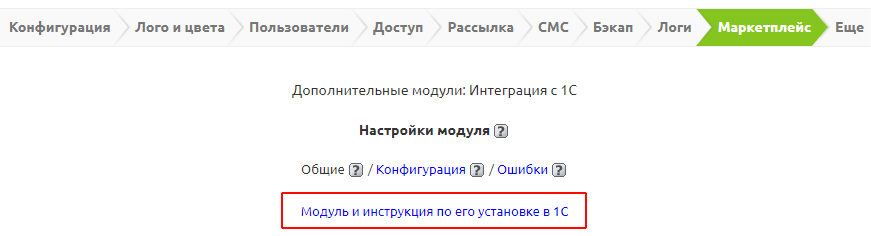
Скачается архив, в котором есть папка с 2 файлами:
1) Модуль обмена Клиентской Базы и 1С – объект “Расширение конфигурации информационной базы 1С:Предприятие 8” (имеет расширение .cfe)
2) Внешняя обработка, которая подключается к основной конфигурации, необходимая для выполнения регламентного задания по обмену с КБ (имеет расширение .epf).
Первоначально заходим в Конфигуратор 1С и открываем окно Расширения конфигурации.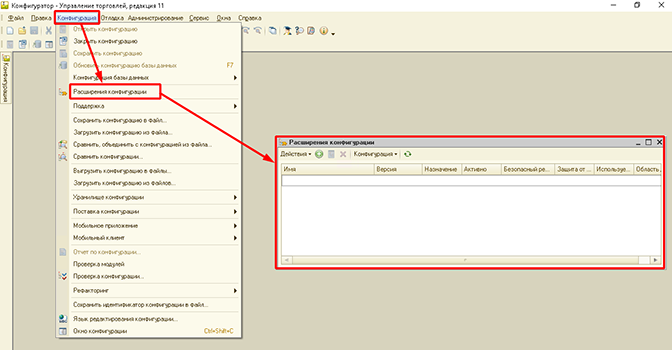
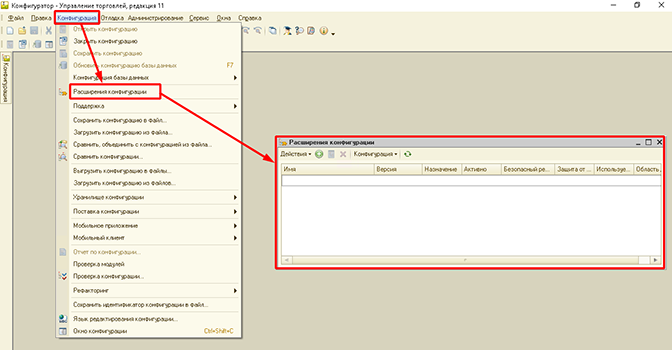
Далее нажимаем кнопку Добавить. В открывшемся окне заполняем поле Имя и нажимаем ОК.
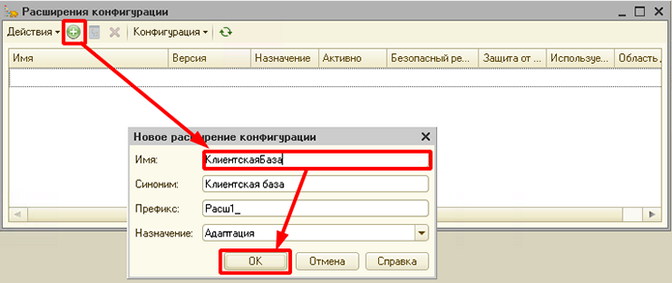
Ожидаем некоторое время, и добавленное расширение появляется в списке расширений. После того, как расширение появилось, убираем галочку Безопасный режим и в меню Действия нажимаем на Открыть конфигурацию.
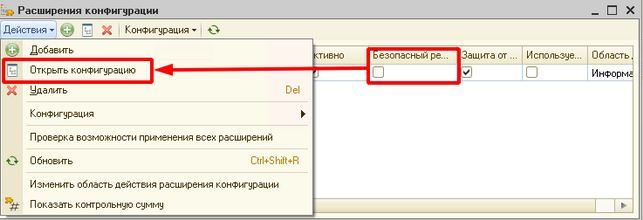
Как только конфигурация открылась, в меню Конфигурация выбираем Загрузить конфигурацию из файла… и открываем файл КлиентскаяБаза (расширение .cfe).
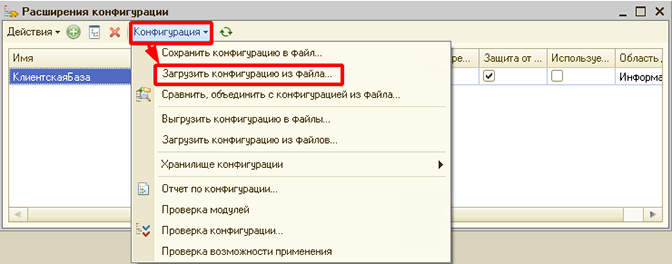
Если откроется вот такое окно, нажимаем Да.

При открытии такого окна также нажимаем Да.

После обновления конфигурации базы данных появится вот такое окно, в котором нажимаем Принять.
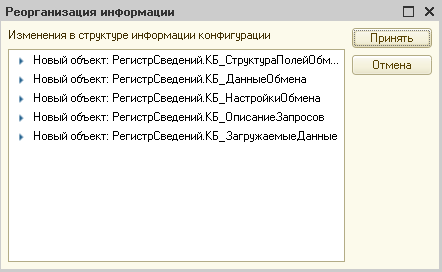
Далее переходим в 1С:Предприятие. Заходим в НСИ и администрирование и дальше в Настройки обмена (Клиентская база).
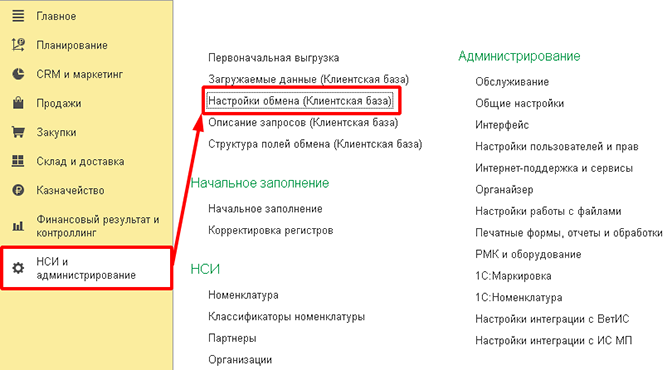
В открывшейся форме нажимаем кнопку Создать.

В открывшемся окне заполняем поле Адрес (пишем адрес, где размещена Ваша CRM Клиентская База, без протокола передачи данных и лишних знаков – слэшэй, двоеточий и т.д.) и поле Токен (в настройках модуля синхронизации в Клиентской базе в вкладке Общие) и нажимаем кнопку Записать и закрыть.
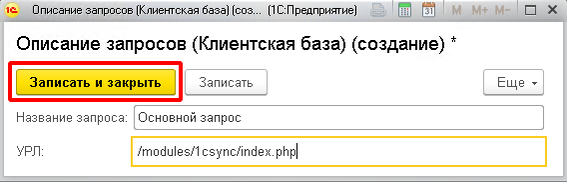
Далее заходим в НСИ и администрирование и дальше в Описание запросов (Клиентская база).
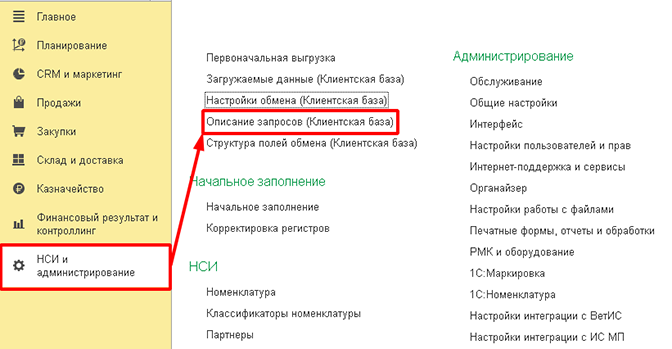
В открывшейся форме нажимаем кнопку Создать.

В поле Название запроса пишем Основной запрос, а в поле УРЛ - /modules/1csync/index.php, дальше нажимаем кнопку Записать и закрыть.
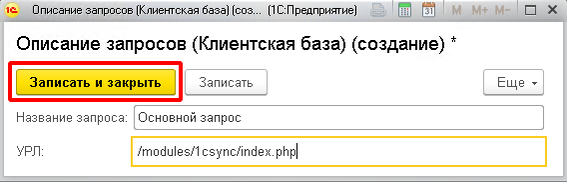
Заходим в НСИ и администрирование и дальше в разделе Администрирование в Печатные формы, отчеты и обработки.
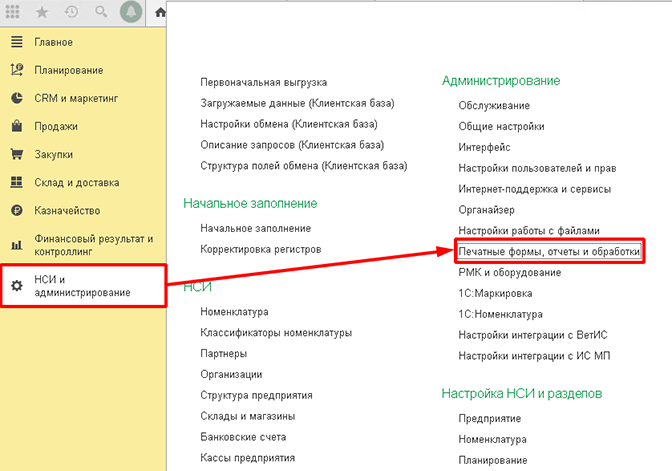
Ставим галочку (если её нет) напротив "Дополнительные отчеты и обработки" и после этого заходим в "Дополнительные отчеты и обработки".
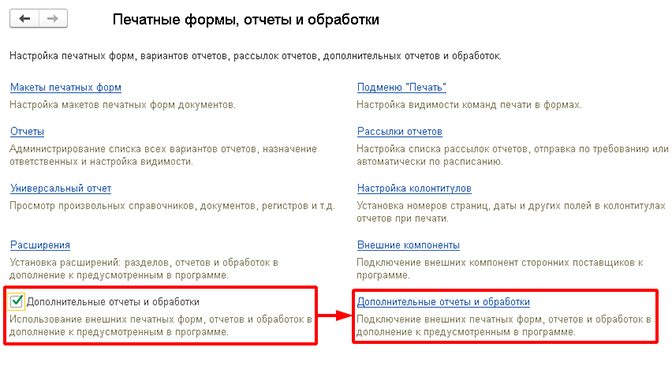
В открывшейся форме нажимаем кнопку Добавить из файла.
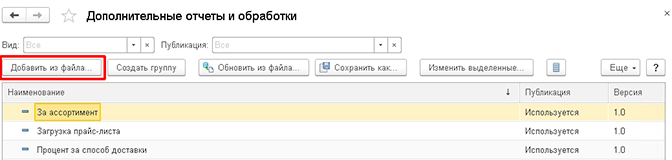
Если откроется окно Предупреждение безопасности нажимаем Продолжить.
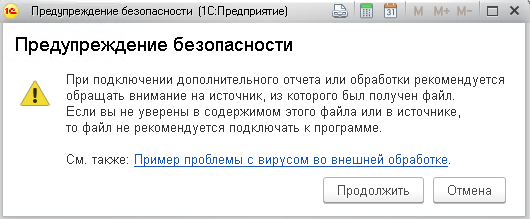
Откроется окно выбора файла. Выбираем файл РегламентноеЗадание_СинхронизацияСКБ (расширение .epf).
Когда откроется Регламентное задание, нажимаем кнопку Сохранить и ставим галочку в столбце Выполнять по расписанию (Значок часов), после чего откроется форма заполнения расписания. Во вкладке Общие в поле Повторять каждые пишем 1.
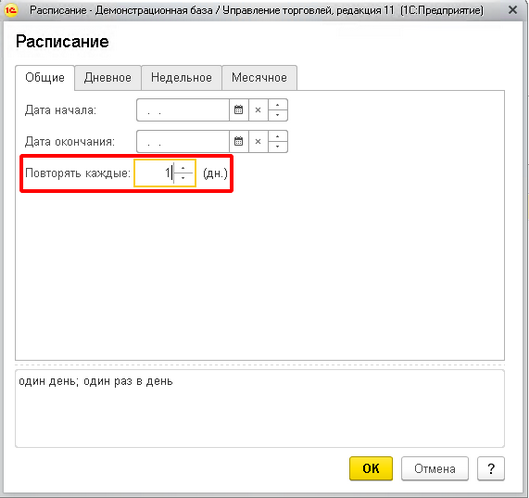
А во вкладке Дневное в поле Повторять через пишем 60 и нажимаем кнопку ОК.
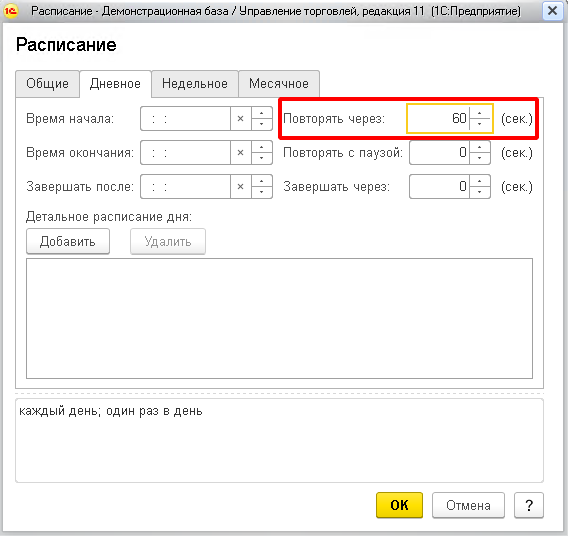
Далее нажимаем кнопку Записать и закрыть (рис. 20).
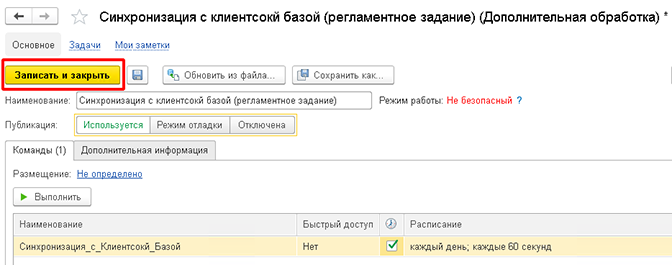
На этом установка модуля закончена, спустя пару минут начнётся обмен между 1С и Клиентской базой и можно будет приступать к настройке синхронизации.

